Índice
![]() Sobre o Autor
Sobre o Autor
![]() Postagens Relacionadas
Postagens Relacionadas
Aprimorado por IA

- Corrigir vídeos quebrados, impossíveis de reproduzir, sem som, etc.
- Reparar imagens corrompidas e melhorar a qualidade com algoritmos avançados de IA.
- Corrigir arquivos PDF, Word, Excel e PowerPoint.
100% Seguro
Embora os concorrentes do Microsoft Word dominem o mercado de tecnologia, o MS Word é imbatível e uma das principais preferências entre empresas e consumidores. Apesar de ser um programa renomado para criação e edição de arquivos, o MS Word ainda é vulnerável a erros. Isso significa que você poderá notar um pop-up na tela: o Microsoft Word não abre ou o MS Word não está respondendo!
Vamos considerar essas correções abaixo:
| Soluções Viáveis | Solução de problemas passo a passo |
|---|---|
| 1. Corrigir o Microsoft Word que não abre com EaseUS Fixo | Uma das técnicas preferidas para consertar um documento do Microsoft Word em seu PC com Windows é... Etapas completas |
| 2. Corrigir o Microsoft Word que não abre com a opção de abrir e reparar | No seu PC com Windows, abra o aplicativo Word e use o modo de segurança para iniciá-lo, se o método usual não for... Etapas completas |
| 3. Atualize o Word para corrigir o Microsoft Word que não abre | Inicie o MS Word. Opte por “Arquivo”. Opte por “Conta” no painel esquerdo. Procure o Office... Passos completos |
| 4. Abra o Microsoft Word no modo de segurança para solucionar problemas | Inicie a caixa Windows Run pressionando as teclas Windows + R juntas. Digite... Etapas completas |
| Mais soluções | Abra a caixa Executar pressionando as teclas Windows + R. Clique no botão OK após digitar winword /safe em... Etapas completas |
Este produto Windows permanece preso em uma tela, independentemente do que você faça. Existem vários motivos que justificam porque o Microsoft Word não abre! Há problemas com os suplementos que você instalou? Ou o documento que você pretende abrir está corrompido, o que resulta em falha ou congelamento do aplicativo?
Felizmente, várias correções estão disponíveis para esse erro. Mas antes de prosseguir com as correções, vamos discutir os 4 principais motivos para esse erro acontecer:
| ⚠️Um suplemento incompatível | É uma das principais razões pelas quais o MS Word não responde. Resolver essas causas pode resolver o problema no seu PC. |
| 📄Um arquivo de programa danificado | Arquivos de programa danificados contêm erros que impedem o Word de abri-los adequadamente. Em alguns casos, o MS Word pode reparar arquivos corrompidos, mas outros não funcionarão. |
| 💡Palavra desatualizada | Uma versão mais antiga do MS Word é conhecida por criar problemas como travamentos e congelamentos. O MS desatualizado também pode fazer com que o Microsoft Excel não abra. |
| ⛑️Incompatibilidade com o sistema operacional | Outro motivo significativo pelo qual o MS Word não abre é a incompatibilidade da edição Office com o sistema operacional Windows do seu PC. |
Correção 1. Corrigir o Microsoft Word que não abre com EaseUS Fixo
Uma das técnicas preferidas para consertar um documento do Microsoft Word em seu PC com Windows é usar uma ferramenta profissional de reparo de arquivos do Word . Um programa confiável de reparo do MS Word pode proteger a maior parte do seu precioso tempo e resolver problemas complicados do Word rapidamente.
Se você é um programador ou algo assim, instalar uma ferramenta confiável, EaseUS Fixo Document Repair , seria melhor. Esta ferramenta profissional pode reparar com eficiência arquivos danificados do Office e pode reparar arquivos PDF , consertar arquivos em lote e visualizar documentos reparados e corrigir arquivos ilegíveis, arquivos ilegíveis e arquivos ilegíveis.
EaseUS Fixo Document Repair, sendo um dos melhores softwares de reparo de arquivos, pode fazer o seguinte:
| 🌟Consertar documentos do Word | Ajudá-lo a abrir e reparar arquivos do Word e corrigir imagens, cabeçalho, rodapé, texto, fonte e hiperlinks, sem alterar o arquivo real. |
| 🖼️Consertar PowerPoint | Resolva todos os objetos do PowerPoint, como cabeçalho e rodapé, gráficos, tabelas e muito mais. O PowerPoint não consegue reproduzir mídia ? Esse problema pode ser facilmente corrigido com esta ferramenta. |
| 📄Consertar arquivos PDF | Desenhe e corrija diferentes componentes dos arquivos PDF, incluindo hiperlinks, cabeçalhos e rodapés, marcas d'água, texto, formulários, gráficos, etc., sem ajustar o arquivo real. |
| 🏅Reparar arquivos Excel | EaseUS Fixo também pode ajudá-lo a abrir arquivos Excel corrompidos e você pode reparar vários documentos de uma vez. |
Você pode seguir o tutorial de reparo abaixo para reparar seus arquivos do Word com EaseUS Fixo:
Passo 1. Baixe e inicie o Fixo em seu PC ou laptop. Escolha “Reparar Arquivo” para reparar documentos corrompidos do Office, incluindo Word, Excel, PDF e outros. Clique em “Adicionar arquivos” para selecionar documentos corrompidos.

Passo 2. Para reparar vários arquivos de uma vez, clique no botão "Reparar tudo". Se você deseja reparar um único documento, mova o ponteiro para o arquivo de destino e escolha “Reparar”. Você também pode visualizar os documentos clicando no ícone do olho.

Passo 3. Clique em “Salvar” para salvar um documento selecionado. Selecione “Salvar tudo” para salvar todos os arquivos reparados. Escolha “Exibir reparado” para localizar a pasta reparada.

Para recuperação de arquivos em alta velocidade, baixe o EaseUS Fixo hoje mesmo! Além disso, se você gosta dos destaques desta renomada ferramenta de recuperação de arquivos, compartilhe esta passagem com seus amigos nas redes sociais.
Correção 2. Corrigir o Word que não abre com a opção de abrir e reparar
Se o MS Word não funcionar corretamente ou parar de responder a documentos específicos, esses arquivos poderão ter problemas reais. A melhor maneira de consertar o MS Word que não abre é consertar os arquivos danificados e abri-los com o Word. Siga as etapas abaixo para corrigir esse erro com opções de abertura e reparo:
Passo 1. Em seu PC com Windows, abra o aplicativo Word e use o modo de segurança para iniciá-lo se o método usual não estiver funcionando.
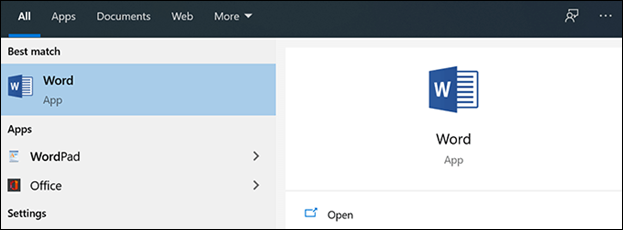
Passo 2. Na barra lateral esquerda, clique na opção Abrir.
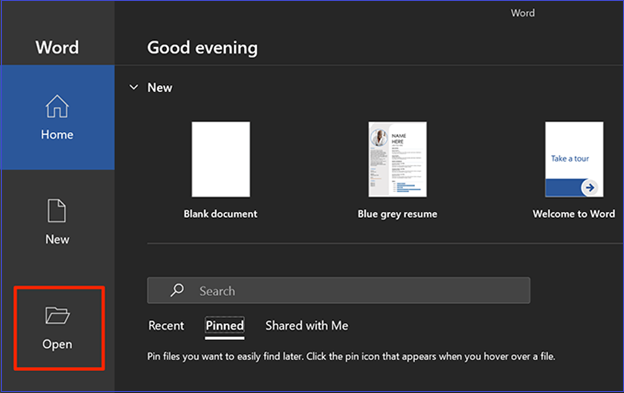
Etapa 3. Opte por "Navegar" na tela para navegar em seu PC em busca do documento problemático.
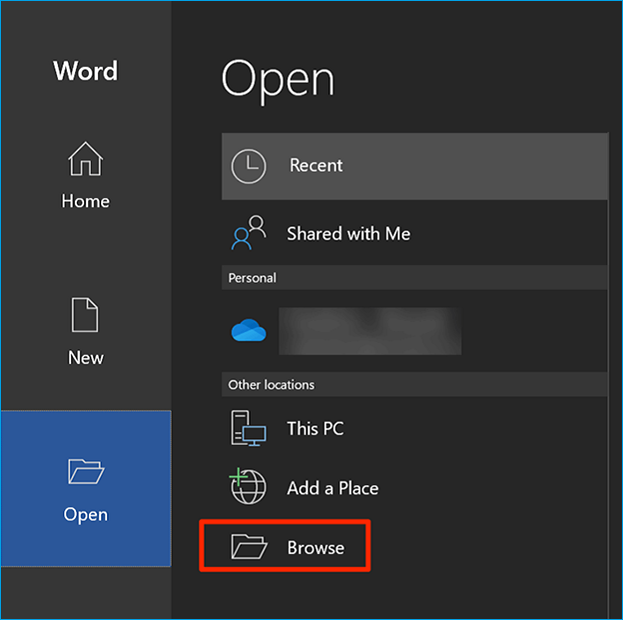
Passo 4. Vá até o diretório onde seu documento foi armazenado, selecione-o e por fim opte por Abrir e Reparar no menu que aparece ao clicar na seta ao lado de Abrir. Uma vez feito isso, escolha Abrir e Reparar.
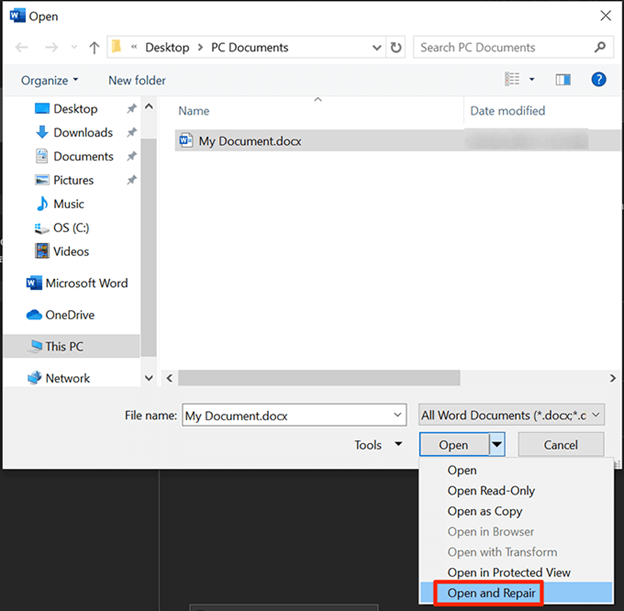
Etapa 5. O MS Word abrirá seu documento e o corrigirá para você.
Correção 3. Atualize o Word para corrigir o Microsoft Word que não abre
Os programas do Office não funcionam com eficiência ou o Microsoft Word parou de funcionar se estiver desatualizado. Portanto, tudo que você precisa fazer é instalar a atualização atual do MS Office para corrigir o problema de não abertura do MS Word. Corrija as etapas abaixo para atualizar o MS Word:
Passo 1. Inicie o MS Word.
Passo 2 . Opte por “Arquivo”.
Passo 3. Opte por “Conta” no painel esquerdo.
Passo 4. Procure as atualizações do Office no painel direito.
Etapa 5. Clique na seta para baixo adjacente às opções de atualização.
Etapa 6. Escolha Atualizar agora na lista suspensa.
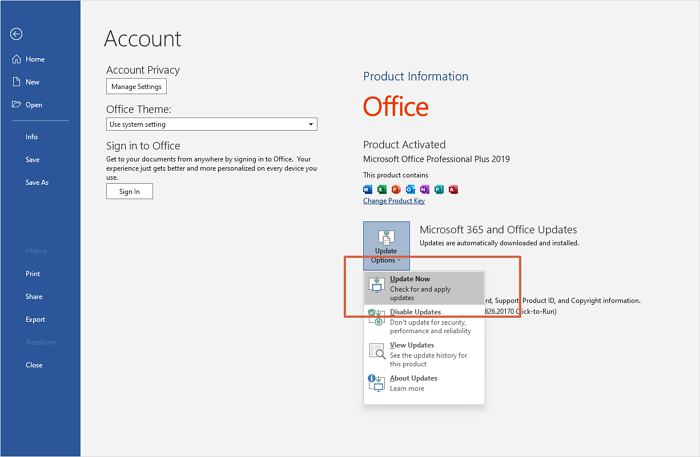
Etapa 7. Continue aguardando até que o processo de verificação e atualização termine.
Etapa 8. O MS Word avisará você assim que a atualização for concluída.
Correção 4. Abra o Microsoft Word no modo de segurança para solucionar problemas
Outro método significativo para corrigir erros do MS Word que não abre é abrir o MS Office no modo de segurança. Siga os passos abaixo:
Passo 1. Inicie a caixa Executar do Windows pressionando as teclas Windows + R juntas.
Passo 2. Digite winword /safe e aperte o botão Enter.
Etapa 3. Depois disso, você notará que o Word é iniciado no modo de segurança.
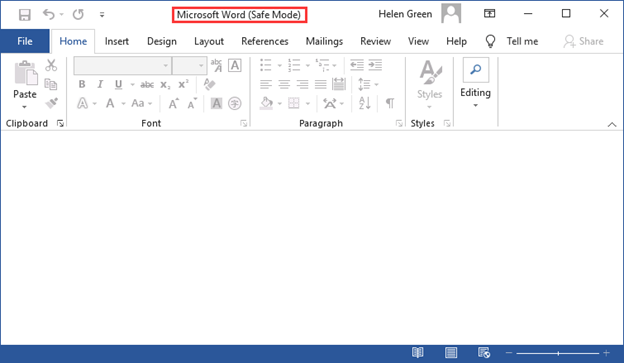
Este é o método mais fácil de tentar! Então, se você achou isso útil, compartilhe esta passagem com seus amigos nas redes sociais.
Correção 5. Desative os suplementos do Word para resolver que o Word não abre
Você deve remover suplementos ou plug-ins de cada vez e, sempre que remover ou desabilitar um suplemento, deverá reiniciar o PC e iniciar o Word. Esta estratégia permitirá que você saiba qual suplemento é responsável por esse problema. Siga as etapas abaixo para desativar os suplementos do Word e resolver o problema de não abertura do MS Word:
Passo 1. Abra a caixa Executar pressionando as teclas Windows + R.
Passo 2. Clique no botão OK após digitar winword /safe na caixa Executar.
Etapa 3. Caso o arquivo Word seja iniciado, isso significa que não há corrupção no arquivo. Se você não conseguir abrir o arquivo, ele deve estar corrompido.
Passo 4. Abra o MS Word.
Etapa 5. Clique na opção Arquivo na barra de ferramentas.
Etapa 6. Clique em Opções no painel esquerdo.
Passo 7. Opte por Add-ins localizados no painel esquerdo. Uma lista detalhada de todos os suplementos será demonstrada.
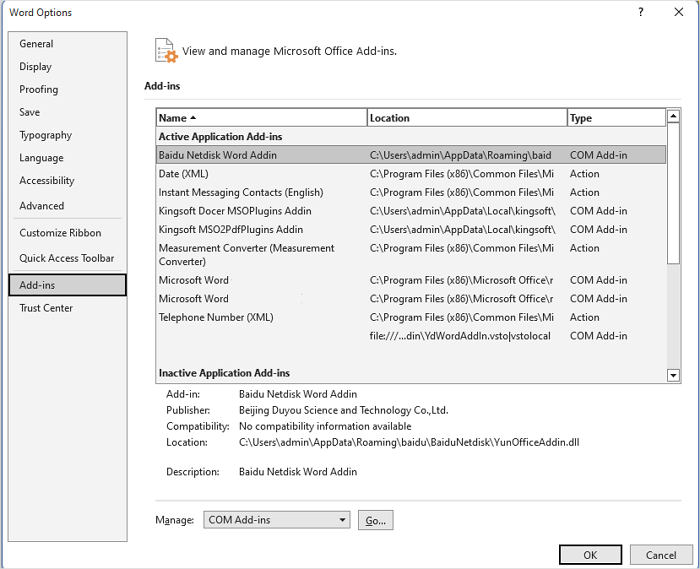
Etapa 8. Clique em Vá para a caixa suspensa Administrar: Suplementos COM.
Etapa 9. Marque a caixa ao lado do suplemento que você pretende desabilitar. Finalmente, aperte o botão OK.
Correção 6. Use a ferramenta de reparo da Microsoft para consertar o Word que não abre
Outra melhor estratégia para resolver o erro de não resposta do Word em seu PC com Windows é obter ajuda da ferramenta de reparo do Office. Esta ferramenta funciona com diferentes problemas do Word, incluindo congelamento e travamento. As etapas para usar a ferramenta de reparo do MS para corrigir o problema de não abertura do Word são as seguintes:
Passo 1. Use a tecla Windows ou Iniciar e procure o Painel de Controle para abri-lo. Depois de aberto, clique na opção Programas.
Passo 2. Opte pelo MS Office da lista.
Passo 3. Escolha MS Office e clique na opção "Alterar" no menu superior.
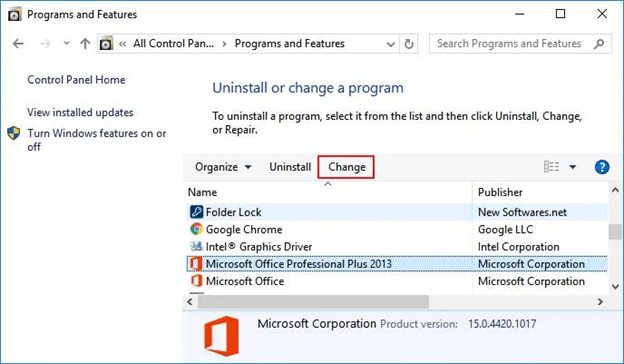
Passo 4. Esta nova janela aparece com algumas opções fantásticas. Tudo que você precisa fazer é optar pela opção “Reparar” e selecionar “Continuar”.
NB: Caso você tenha uma versão totalmente nova do MS Office, opte por "Reparo Rápido" e clique no botão Reparar.
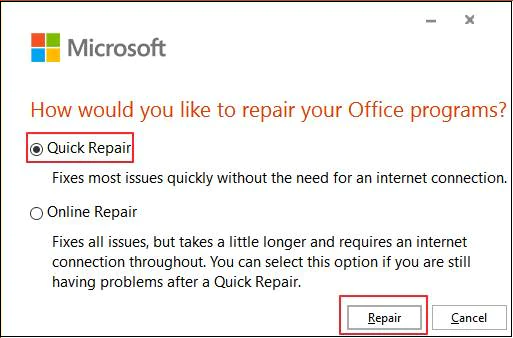
Etapa 5. O reparo começará em breve e seu PC com Windows será reiniciado. Assim que o processo terminar, deixe o MS Office abrir e observe se você ainda recebe o erro “O Word não abre”.
Você também pode estar interessado na seguinte passagem:
Ferramenta de reparo do Microsoft Office: como reparar o Office 2016, 2013, 2010
Você experimentou uma falha repentina em seu sistema onde a tela congelou enquanto trabalhava no Excel, Word ou outros programas da Microsoft? Leia mais >>
Correção 7. Remova as chaves de registro do Microsoft Word
Os arquivos de registro do seu PC consistem em configurações vitais para todos os programas, incluindo o MS Word. Se os arquivos de registro vinculados ao MS Word estiverem corrompidos, o programa poderá não abrir! Siga as etapas abaixo para remover as chaves de registro do MS Word e corrigir esse erro:
Passo 1. Clique no símbolo de pesquisa na barra de tarefas.
Passo 2. Selecione o Editor do Registro na barra de pesquisa e selecione o primeiro resultado.
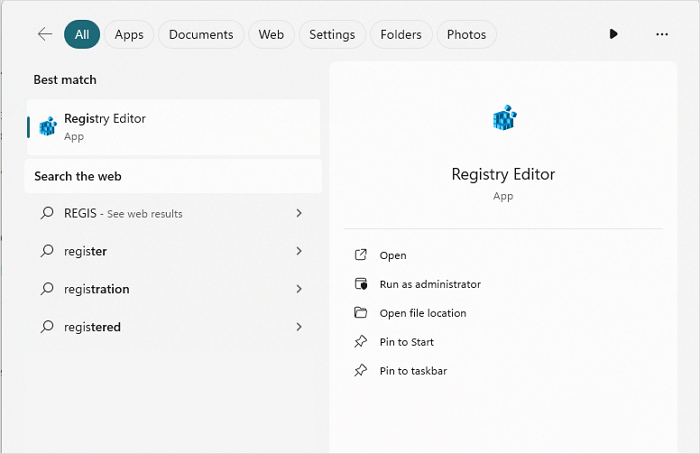
Etapa 3. Opte por Sim quando o prompt do UAC surgir.
Etapa 4. Use o painel esquerdo para ir para HKEY_CURRENT_USER > Software > Microsoft > Office > [Número da versão] > Word.
Etapa 5. Clique com o botão direito na chave Dados e opte por Excluir.
Etapa 6. Selecione Sim para confirmar sua preferência.
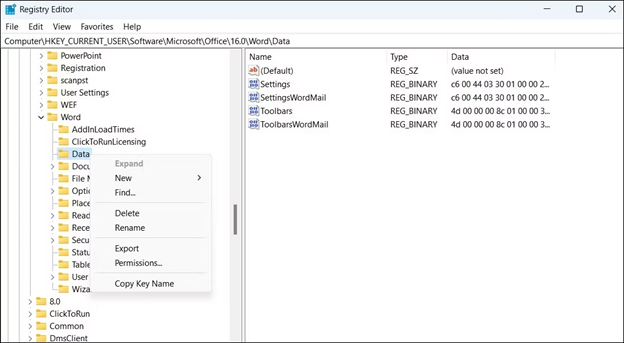
Depois de concluir as etapas, reinicie o PC e o MS Word será aberto normalmente. Se você gostou das informações desta passagem, compartilhe com seus amigos nas redes sociais.
O Microsoft Word não abre perguntas frequentes
Consulte as perguntas frequentes abaixo para entender melhor o assunto:
1. O que faz com que o Microsoft Word não abra no Windows 11?
Os suplementos do MS Word podem estar instáveis ou corrompidos para o Word. Isso resulta em erros, o que pode impedir o lançamento do Windows 11.
2. Como você repara documentos do Word não abertos?
A correção 2 demonstrou as etapas para reparar documentos do Word não abertos. Com a ajuda de Open and Repair você pode consertar rapidamente os documentos do Word.
3. Como consertar o Microsoft Word travado e sem resposta?
Você pode liberar espaço no OneDrive para consertar o MS Word travado e sem responder. Caso você tenha se cadastrado para uma conta gratuita no OneDrive, você receberá 5 GB para guardar seus documentos. Depois de ficar sem espaço, o OneDrive pode não conseguir salvar novas modificações em seus documentos.
4. Como consertar o Microsoft Word que não abre no Mac?
Você pode consertar o Microsoft Word que não abre no Mac com os seguintes métodos:
- Reinicie o computador Mac.
- Remover arquivos de preferências.
- Repare arquivos corrompidos do Word no Mac.
- Execute o Utilitário de Disco para reparar seu disco.
- Atualize o Microsoft Word.
- Use a versão web do Microsoft Word.
Resumo
Como dito anteriormente, complicações como ransomware, malware, spyware, etc. podem ser as culpadas pela não abertura do MS Office. Além disso, essas infecções podem arruinar totalmente os arquivos do Microsoft Office, impossibilitando que qualquer software de recuperação confiável os restaure.
Mas você pode reparar um documento do Microsoft Word com a ajuda do EaseUS Fixo. Se o Word não abrir, não se preocupe. Em vez disso, você deve manter sua sanidade e seguir cautelosamente as correções mencionadas acima para corrigir o problema no Windows.
Esta Página Foi Útil?
